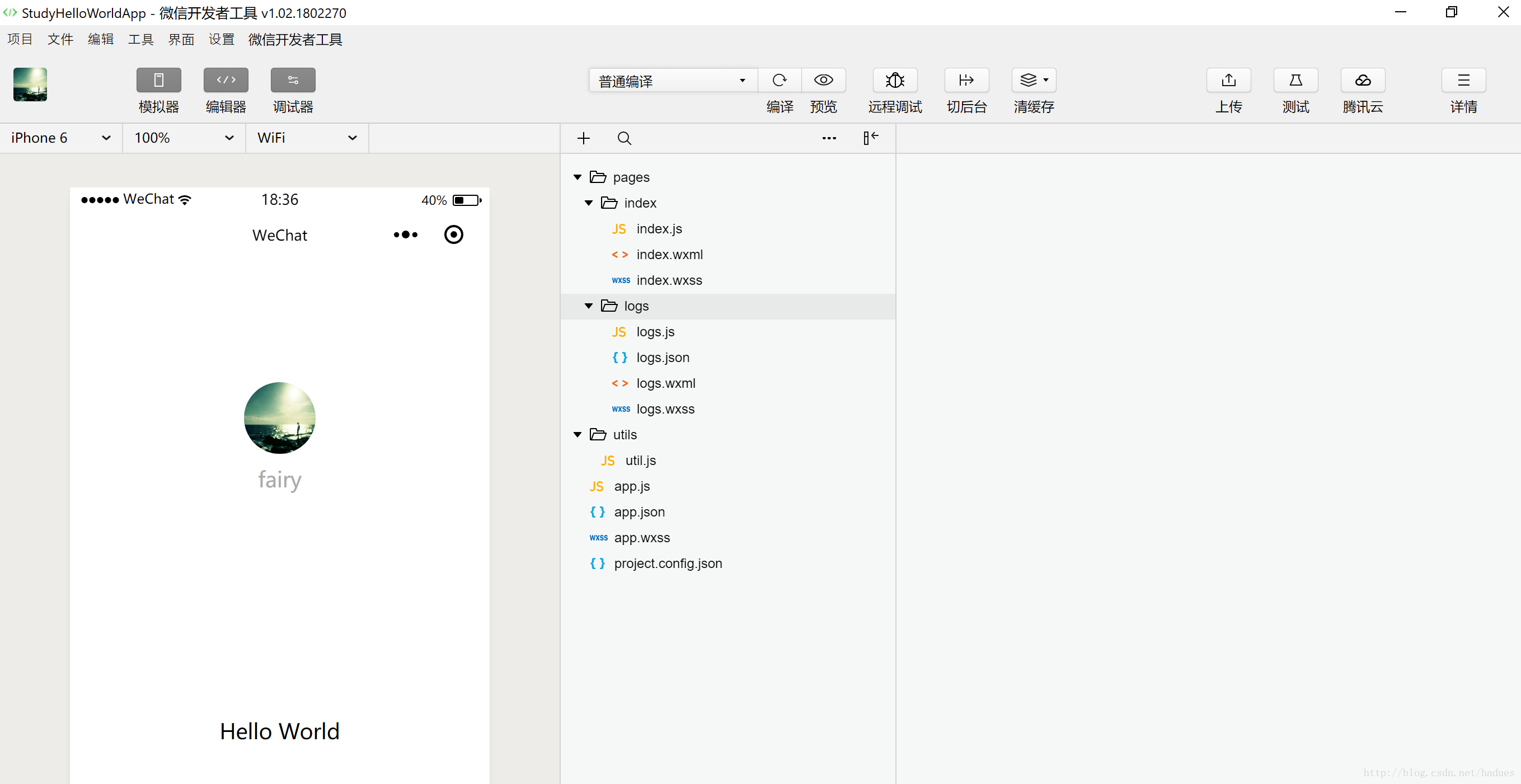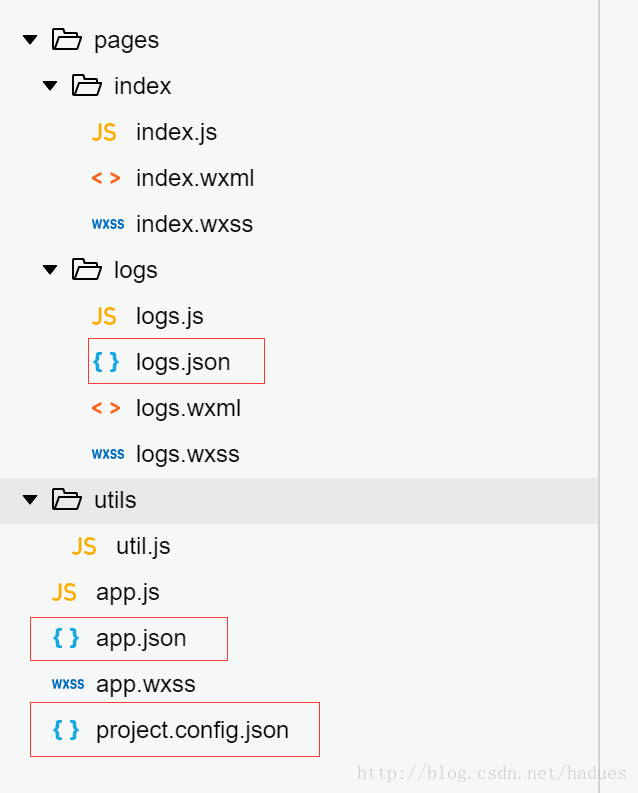上篇文章我们已经一起成功创建了一个Hello World级别的微信小程序。
那么这篇文章我们将详细讲解下这个例子中的相关代码部分。
代码构成
正如你所看到的,这个项目中生成了很多不同类型的文件。
- .json 后缀的 JSON 配置文件
- .wxml 后缀的 WXML 模板文件 ———–可以理解成HTML页面
- .wxss 后缀的 WXSS 样式文件
- .js 后缀的 JS 脚本逻辑文件
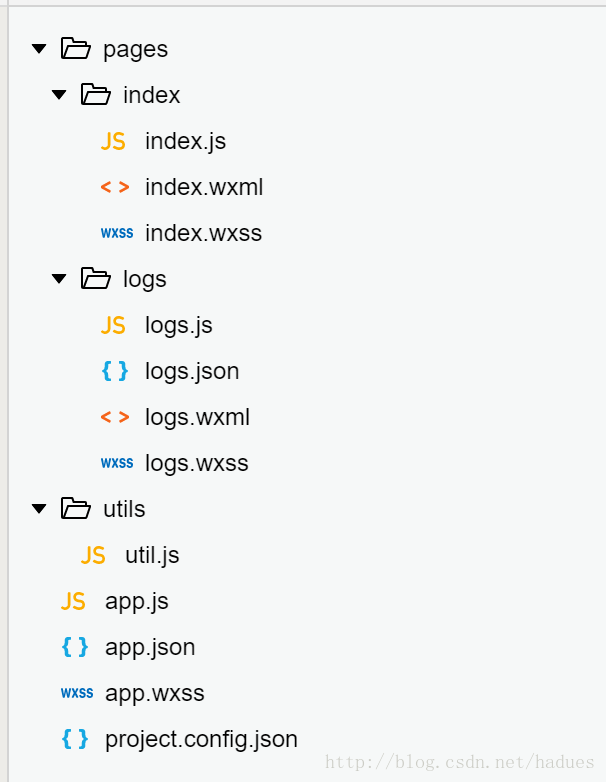
接下来我们分别看看这4种文件的作用。
a. JSON 配置
我们可以看到在项目的根目录有一个 app.json 和 project.config.json,此外在 pages/logs 目录下还有一个 logs.json,我们依次来说明一下他们的用途。
小程序配置 app.json
app.json 是对当前小程序的全局配置,包括了小程序的所有页面路径、界面表现、网络超时时间、底部 tab 等。
项目里边的 app.json 配置内容如下:
{
"pages":[
"pages/index/index",
"pages/logs/logs"
],
"window":{
"backgroundTextStyle":"light",
"navigationBarBackgroundColor": "#fff",
"navigationBarTitleText": "WeChat",
"navigationBarTextStyle":"black"
}
}我们简单说一下这个配置各个项的含义:
pages字段 —— 用于描述当前小程序所有页面路径,这是为了让微信客户端知道当前你的小程序页面定义在哪个目录。
window字段 ——小程序所有页面的顶部背景颜色,文字颜色定义在这里的。
其他配置项细节可以参考文档 小程序的配置 app.json 。
Tips:
由于这里项目比较简单,我们先不细说,后期我们会慢慢讲到,现在先大致了解下即可。贪多嚼不烂的道理要懂,我的建议时当我们开发需要用到时再去细看。
工具配置 project.config.json
通常大家在使用一个工具的时候,都会针对各自喜好做一些个性化配置,例如界面颜色、编译配置等等,当你换了另外一台电脑重新安装工具的时候,你还要重新配置。
考虑到这点,小程序开发者工具在每个项目的根目录都会生成一个 project.config.json,你在工具上做的任何配置都会写入到这个文件,当你重新安装工具或者换电脑工作时,你只要载入同一个项目的代码包,开发者工具就自动会帮你恢复到当时你开发项目时的个性化配置,其中会包括编辑器的颜色、代码上传时自动压缩等等一系列选项。
project.config.json内容如下:
{
"description": "项目配置文件。",
"setting": {
"urlCheck": true,
"es6": true,
"postcss": true,
"minified": true,
"newFeature": true
},
"compileType": "miniprogram",
"libVersion": "1.9.91",
"appid": "wx815293733672dd59",
"projectname": "StudyHelloWorldApp",
"isGameTourist": false,
"condition": {
"search": {
"current": -1,
"list": []
},
"conversation": {
"current": -1,
"list": []
},
"game": {
"currentL": -1,
"list": []
},
"miniprogram": {
"current": -1,
"list": []
}
}
}其他配置项细节可以参考文档 开发者工具的配置 。
页面配置 page.json
这里的 page.json 其实用来表示 pages/logs 目录下的 logs.json 这类和小程序页面相关的配置。
如果你整个小程序的风格是蓝色调,那么你可以在 app.json 里边声明顶部颜色是蓝色即可。实际情况可能不是这样,可能你小程序里边的每个页面都有不一样的色调来区分不同功能模块,因此我们提供了 page.json,让开发者可以独立定义每个页面的一些属性,例如刚刚说的顶部颜色、是否允许下拉刷新等等。
logs.json
{
“navigationBarTitleText”: “查看启动日志”
}
其他配置项细节可以参考文档 小程序的配置 page.json 。
b.WXML 模板
从事过网页编程的人知道,网页编程采用的是 HTML + CSS + JS 这样的组合,其中 HTML 是用来描述当前这个页面的结构,CSS 用来描述页面的样子,JS 通常是用来处理这个页面和用户的交互。
同样道理,在小程序中也有同样的角色,其中 WXML 充当的就是类似 HTML 的角色。打开 pages/index/index.wxml,你会看到以下的内容:
<!--index.wxml-->
<view class="container">
<view class="userinfo">
<button wx:if="{{!hasUserInfo && canIUse}}" open-type="getUserInfo" bindgetuserinfo="getUserInfo"> 获取头像昵称 </button>
<block wx:else>
<image bindtap="bindViewTap" class="userinfo-avatar" src="{{userInfo.avatarUrl}}" background-size="cover"></image>
<text class="userinfo-nickname">{{userInfo.nickName}}</text>
</block>
</view>
<view class="usermotto">
<text class="user-motto">{{motto}}</text>
</view>
</view>和 HTML 非常相似,有标签、属性等等构成。但是也有很多不一样的地方,我们来一一阐述一下:
标签名字有点不一样 往往写 HTML 的时候,经常会用到的标签是 div, p, span,开发者在写一个页面的时候可以根据这些基础的标签组合出不一样的组件,例如日历、弹窗等等。换个思路,既然大家都需要这些组件,为什么我们不能把这些常用的组件包装起来,大大提高我们的开发效率。 从上边的例子可以看到,小程序的 WXML 用的标签是 view, button, text 等等,这些标签就是小程序给开发者包装好的基本能力,我们还提供了地图、视频、音频等等组件能力
更多详细的组件讲述参考下个章节 小程序的能力
多了一些 wx:if 这样的属性以及 {{ }} 这样的表达式 在网页的一般开发流程中,我们通常会通过 JS 操作 DOM (对应 HTML 的描述产生的树),以引起界面的一些变化响应用户的行为。例如,用户点击某个按钮的时候,JS 会记录一些状态到 JS 变量里边,同时通过 DOM API 操控 DOM 的属性或者行为,进而引起界面一些变化。当项目越来越大的时候,你的代码会充斥着非常多的界面交互逻辑和程序的各种状态变量,显然这不是一个很好的开发模式,因此就有了 MVVM 的开发模式(例如 React, Vue),提倡把渲染和逻辑分离。简单来说就是不要再让 JS 直接操控 DOM,JS只需要管理状态即可,然后再通过一种模板语法来描述状态和界面结构的关系即可。 小程序的框架也是用到了这个思路,如果你需要把一个 Hello World 的字符串显示在界面上。 WXML 是这么写 :
<text></text>JS 只需要管理状态即可:
this.setData({ msg: "Hello World" })通过 {{ }} 的语法把一个变量绑定到界面上,我们称为数据绑定。仅仅通过数据绑定还不够完整的描述状态和界面的关系,还需要 if/else, for等控制能力,在小程序里边,这些控制能力都用 wx: 开头的属性来表达。 更详细的文档可以参考 WXML
c. WXSS 样式
WXSS 具有 CSS 大部分的特性,小程序在 WXSS 也做了一些扩充和修改。
- 新增了尺寸单位。在写 CSS 样式时,开发者需要考虑到手机设备的屏幕会有不同的宽度和设备像素比,采用一些技巧来换算一些像素单位。WXSS 在底层支持新的尺寸单位 rpx,开发者可以免去换算的烦恼,只要交给小程序底层来换算即可,由于换算采用的浮点数运算,所以运算结果会和预期结果有一点点偏差。
- 提供了全局的样式和局部样式。和前边 app.json, page.json 的概念相同,你可以写一个 app.wxss 作为全局样式,会作用于当前小程序的所有页面,局部页面样式 page.wxss 仅对当前页面生效。
- 此外 WXSS 仅支持部分 CSS 选择器
更详细的文档可以参考 WXSS
d. JS 交互逻辑
一个服务仅仅只有界面展示是不够的,还需要和用户做交互:响应用户的点击、获取用户的位置等等。在小程序里边,我们就通过编写 JS 脚本文件来处理用户的操作。
<view>{{ msg }}</view>
<button bindtap="clickMe">点击我</button>点击 button 按钮的时候,我们希望把界面上 msg 显示成 “Hello World”,于是我们在 button 上声明一个属性: bindtap ,在 JS 文件里边声明了 clickMe 方法来响应这次点击操作:
Page({
clickMe: function() {
this.setData({ msg: "Hello World" })
}
})应用户的操作就是这么简单,更详细的事件可以参考文档WXML - 事件
此外你还可以在 JS 中调用小程序提供的丰富的 API,利用这些 API 可以很方便的调起微信提供的能力,例如获取用户信息、本地存储、微信支付等。在前边的 QuickStart 例子中,在 pages/index/index.js 就调用了 wx.getUserInfo 获取微信用户的头像和昵称,最后通过 setData 把获取到的信息显示到界面上。
更多 API 可以参考文小程序的API
总结下:
当我们学习完这节内容你应该会大致发现,
- .json 后缀的 JSON 配置文件
- .wxml 后缀的 WXML 模板文件 ———–可以理解成HTML页面
- .wxss 后缀的 WXSS 样式文件
- .js 后缀的 JS 脚本逻辑文件
.json 模块相当于我们常用的xml配置文件
.WXML 相当于以前学习过的HTML
.WXSS相当于以前学习过的CSS
.js 处理业务逻辑响应用户请求
这些新型标签和我们之前学习的不同之处在于微信针对常用的一些组件和样式进行了封装,来帮我们开发者们加速微信小程序的开发,而微信小程序开发的难点其实也就在于我们如何尽快熟悉这些封装的标签和组件。
所以微信小程序如果你的前端知识比较稳固的话,相信学习起来将会更加轻松。
本篇文章大致分析了下项目代码结构,和各个模块代码的功能和作用,其他细节和页面样式调整将不再做多解释。
好了,本篇博文也该到了和大家说再见的时候,但我相信爱学习的你肯定不满足于这样简单的一个Demo,那么下篇博文让我们来一起学习一个带有后台的微信小程序。